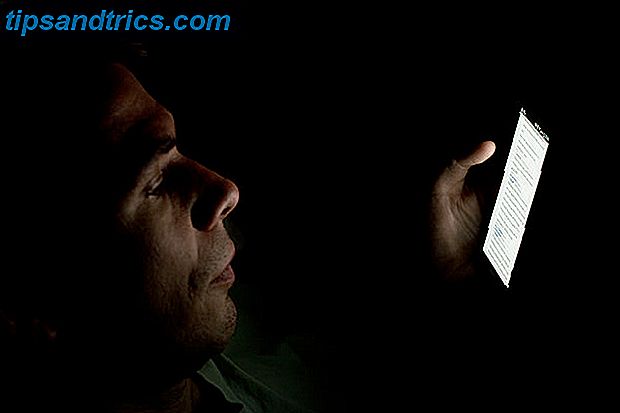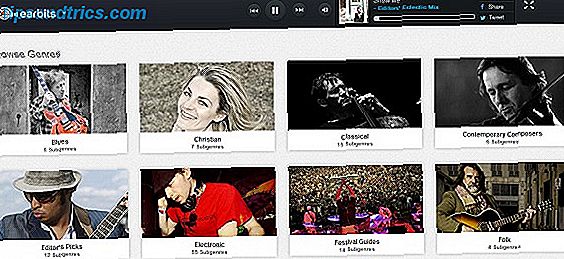Wären Sie in Ordnung, wenn Ihre Festplatte in diesem Moment stirbt? Oder würden Sie viele sensible Dateien und Informationen verlieren? Wenn Sie es nicht bereits sind, sollten Sie regelmäßige Datensicherungen durchführen 5 Grundlegende Daten zur Datensicherung Informationen für jeden Windows-Benutzer 5 Grundlegende Daten zur Datensicherung Jeder Windows-Benutzer sollte wissen Wir werden Sie nie mehr daran erinnern, Sicherungskopien zu erstellen und Ihre Daten zu schützen. Wenn Sie sich fragen, was, wie oft und wo Sie Ihre Dateien sichern sollten, haben wir direkte Antworten. Weiterlesen . Man weiß nie, wann eine Katastrophe eintreten wird.
Aber als Linux-Benutzer ist das Sichern von Daten nicht so benutzerfreundlich wie auf anderen Betriebssystemen Warum ist Linux Mainstream nicht möglich? 5 Mängel, die behoben werden müssen Warum ist Linux nicht Mainstream? 5 Mängel, die behoben werden müssen Der Marktanteil von Linux hat Ende 2010 die Marke von 5% überschritten und lag dort etwa fünf Jahre lang und stieg im Juni 2015 auf 5, 9%, bevor er sich wieder beruhigte. Warum ist es nicht gelungen, zu wachsen? Was ... Lesen Sie mehr. Nicht, dass es schwierig ist, aber die Lernkurve ist nur ein bisschen schwieriger, deshalb werden wir Sie durch die gängigsten und effektivsten Backup-Methoden für Heimanwender führen.
Wir haben diese Methoden in zwei Arten aufgeteilt: inkrementelle Backups (täglich, wöchentlich, monatlich usw.) und einmalige Backups (manuell durchgeführt, wann immer Sie wollen).
Linux inkrementelle Sicherungen
Inkrementelle Backups sind ideal, wenn Ihre Backups so aktuell wie möglich sein sollen. Diese werden normalerweise als automatisch geplant, aber es ist möglich, inkrementelle Backups mit einer manuellen Methode zu erstellen, wenn Sie das möchten, obwohl wir dies nicht unbedingt empfehlen.
Verwenden von CrashPlan
Einer der größten Vorteile von Linux ist, dass es in der Community um freie und Open-Source-Software geht. Warum ist Linux so großartig? Weil es Open Source ist! Warum ist Linux so großartig? Weil es Open Source ist! Aber was macht Linux so eine gute Wahl, dass es in all diesen Geräten verwendet wird? Es liegt daran, dass es sich um Open Source handelt, was verschiedene Auswirkungen hat. Lesen Sie mehr, was dazu führt, dass Benutzer, die nicht so viel Geld für Apps und Services ausgeben, 7 Bezahlte Linux App Alternativen, die das Geld wert sind 7 Bezahlte Linux App Alternativen, die das Geld wert sind Wir alle wissen, Linux ist eine Bastion der Open Source Software, eine Plattform mit kostenlosen Apps und Programmen. Aber es gibt auch viele kostenpflichtige Apps, die Sie sich ansehen sollten. Weiterlesen . Aber das ist ein Fall, in dem es sich lohnt, Geld auszugeben.
CrashPlan verwaltet all Ihre Datensicherungen für Sie hinter den Kulissen. Alles, was Sie tun müssen, ist den Client zu installieren, zu bestimmen, welche Verzeichnisse und Dateien Sie gesichert haben wollen, und es seine Sache machen zu lassen. Es funktioniert unter Windows, Mac und Linux.
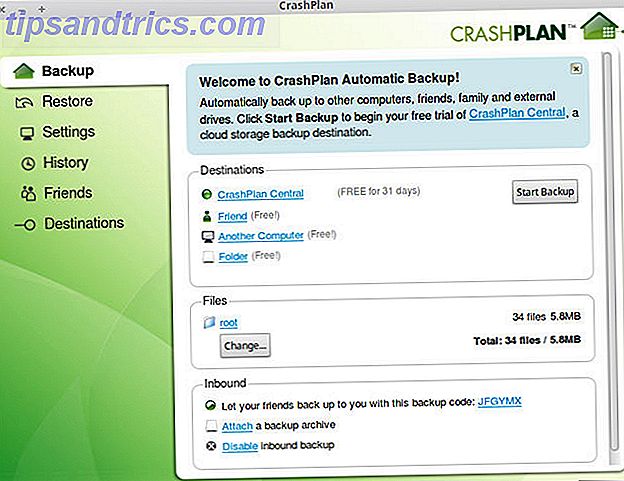
Als freier Benutzer haben Sie unbegrenzten Zugriff auf Backups, die auf lokalen und externen Laufwerken gespeichert sind, sowie auf automatische tägliche Backups. Mit einem Einzelkonto bei $ 5 pro Monat erhalten Sie unbegrenzten Online-Speicher und kontinuierliche, minutengenaue Backups. Dateien werden unbegrenzt mit 448-Bit-Verschlüsselung gespeichert.
CrashPlan ist ein Service, bei dem Sie tatsächlich Geld sparen können, indem Sie sich für den Familientarif entscheiden. Premium-Abonnements mit diesen 9 gemeinsam nutzbaren Konten sparen Mit diesen 9 gemeinsam nutzbaren Accounts sparen Premium-Abonnement-Services sind großartig, aber die Kosten summieren sich schnell. Hier sind 9 Dienstleistungen, die Sie teilen können, um das meiste für Ihr Geld zu bekommen. Lesen Sie mehr, also ziehen Sie in Betracht, einen für 12, 50 $ pro Monat zu kaufen und ihn mit bis zu neun anderen Computern zu teilen.
Dies ist die beste Option für Linux-Neulinge und diejenigen, die den "out of sight, out of mind" -Ansatz für Datensicherungen bevorzugen.
Verwenden von Duplikat
Duplicati ist ein weiterer Desktop-Client, der Backups in Ihrem Auftrag mithilfe seines integrierten Schedulers verarbeitet. Es unterstützt viele Cloud- und Offsite-Dienste wie Google Drive, OneDrive, Amazon S3, Rackspace usw. Der Client selbst ist kostenlos und unter Windows und Linux verfügbar.
Seien Sie nicht alarmiert, wenn Sie die Seite besuchen und sehen, dass die neueste stabile Version im Jahr 2013 veröffentlicht wurde. Die Version 2.0 wird gerade entwickelt und kann von der neuesten Versionsseite heruntergeladen werden.

Wie zu erwarten, ist die erste Sicherung eine vollständige Sicherung und nachfolgende Sicherungen basieren auf Dateiunterschieden. Die Schnittstelle ist einfach zu benutzen, aber nicht gerade schön. Backups werden vor dem Hochladen mit der AES-256-Verschlüsselung geschützt.
Duplicati verfügt über einige weitere erweiterte Funktionen, darunter Auswahlfilter, Löschregeln, Anpassungen der Bandbreite beim Übertragen von Dateien und mehr. Besuchen Sie die How To-Seiten, um zu erfahren, wie Duplicati optimal genutzt werden kann.
Verwenden von Rsnapshot
Rsnapshot ist ein Befehlszeilendienstprogramm, das auf dem Rsync-Befehlszeile-Dienstprogramm basiert. Es erstellt bei der ersten Verwendung eine "Hauptsicherung" und speichert dann nur Dateidifferenzen für jede zukünftige Sicherung, was letztendlich Speicherplatz spart.
Diese automatisierten Backups können mit SSH auf lokalen und externen Laufwerken, USB-Laufwerken, NFS-gemounteten Laufwerken oder sogar auf anderen Computern in Ihrem Netzwerk gespeichert werden.
Das rsnapshot-Paket ist auf allen Systemen verfügbar, die Yum und Apt verwenden. So installieren Sie mit Yum:
yum install rsnapshot Und mit APT zu installieren:
apt-get install rsnapshot Um rsnapshot einzurichten, müssen Sie die Konfigurationsdatei bearbeiten, die sich in der Datei /etc/rsnapshot.conf befindet, die so gut kommentiert ist, dass die meisten Linux-Benutzer sie befolgen können.
Die wichtigsten Einstellungen sind snapshot_root (wo Sicherungen gespeichert werden), der Abschnitt über Sicherungsintervalle und die Abschnitte, in denen Sie angeben, welche Verzeichnisse gesichert werden sollen.
Das Schöne daran ist, dass Sie es so konfigurieren können, dass Sie alles tun können, was Sie wollen, zum Beispiel das Speichern Ihrer Backups auf Dropbox oder Spideroak und das Verarbeiten der Speicherlösungen mit der Synchronisierung.
Mit Borg
Zurück im Jahr 2010 wurde ein Backup-Dienstprogramm namens Attic geboren. Es bot ein System von Backups, die dedupliziert, komprimiert und verschlüsselt wurden, ohne dass es zu kompliziert war, sie einzurichten oder zu verwenden. Doch bis 2015 rollte die Entwicklung ab - und so gab es geteilte Open Source Software und Forking: Die Gute, die Große und die Hässliche Open Source Software und Forking: Das Gute, das Große und das Hässliche Manchmal der Endnutzer profitiert stark von Gabeln. Manchmal ist die Gabel unter einem Schleier aus Wut, Hass und Feindseligkeit getan. Schauen wir uns einige Beispiele an. Weiterlesen .
So wurde Borg geboren. Am Anfang mag es für jemanden, der sich mit der Kommandozeile nicht auskennt, ein wenig entmutigend sein, aber Borg ist gut dokumentiert. Die Website hält Ihre Hand, so dass Sie in kürzester Zeit den Dreh raushaben können.
Borg ist in den Repositories der beliebtesten Distributionen verfügbar, einschließlich Ubuntu, Debian und Arch Linux. Suchen Sie nach dem Paket namens borgbackup (außer für Arch Linux, wo es borg heißt). Zum Beispiel auf Ubuntu:
apt-get install borgbackup Sobald Borg installiert ist, müssen Sie nur noch drei Schritte ausführen. Der erste Schritt wird nur für die allererste Sicherung benötigt und der dritte Schritt wird nur benötigt, wenn Sie tatsächlich eine Sicherung wiederherstellen müssen.
Der erste Schritt besteht darin, ein bestimmtes Verzeichnis als Speicherort für Ihre Sicherungen zu definieren:
borg init /path/to/backups Der zweite Schritt besteht darin, ein Backup eines bestimmten Verzeichnisses zu erstellen. In diesem Fall werden drei Verzeichnisse mit den Namen ~ / one, ~ / two und ~ / three in ein Archiv gesichert, das nach dem aktuellen Datum 2016-06-22 benannt ist :
borg create /path/to/backups::2016-06-22 ~/one ~/two ~/three Am nächsten Tag konnte ich ein weiteres Backup erstellen:
borg create /path/to/backups::2016-06-23 ~/one ~/two ~/three Und wenn Sie ein Backup wiederherstellen müssen:
borg extract /path/to/backups::2016-06-23 Einfach, oder? Besuchen Sie die Borg Quickstart-Seite, um weitere Informationen zu erhalten, z. B. zum Anzeigen des Inhalts eines bestimmten Archivs, zum Löschen von Archiven, zum Automatisieren von Sicherungen und mehr.
Für einmalige Sicherungen
Zwischen automatisierten und manuellen Backups empfehlen wir die automatisierte Route, da es allzu einfach ist, faul zu werden oder Backups zu vergessen, die Ihre Daten gefährden können. Niemand beabsichtigt jemals schlechte Sicherheitsgewohnheiten zu entwickeln. Ändern Sie Ihre schlechten Gewohnheiten und Ihre Daten werden sicherer. Ändern Sie Ihre schlechten Gewohnheiten und Ihre Daten werden sicherer Lesen Sie mehr, aber es passiert.
Bei größeren Backups, wie z. B. das Kopieren eines gesamten Festplattenlaufwerks für Redundanz, ist eine einmalige manuelle Aktion praktischer. Das ist, wenn diese Optionen nützlich sind.
Mit dd
dd ist ein Befehlszeilenprogramm, das auf allen Unix-basierten Betriebssystemen verfügbar ist. Es gibt keinen wirklichen Grund dafür, warum es "dd" heißt, aber einige haben es als "Festplattenzerstörer" genannt, weil es unglaublich riskant sein kann, es zu benutzen.
Lange Rede, kurzer Sinn, wenn Sie nicht vorsichtig sind, könnten Sie am Ende eines Ihrer Laufwerke löschen 9 Lethal Linux Commands Sie sollten nie laufen 9 Lethal Linux Commands, die Sie nie ausführen sollten Sie sollten nie einen Linux-Befehl ausführen, wenn Sie genau wissen, was es ist tut. Hier sind einige der tödlichsten Linux-Befehle, die Sie in den meisten Fällen vermeiden möchten. Weiterlesen . Das ist keine spaßige Situation, besonders wenn Sie diese Fahrt unterstützen möchten. Autsch.
Aber wenn es richtig benutzt wird, ist es völlig sicher und funktionell. Der Befehl benötigt nur drei Parameter (vier, wenn Sie sudo einschließen, was Sie am wahrscheinlichsten benötigen):
sudo dd if=/path/to/first/drive of=/path/to/second/drive In der Praxis könnten Sie beispielsweise Folgendes verwenden:
sudo dd if=/dev/sda1 of=/dev/sdb1 In diesem hypothetischen Fall ist / dev / sda1 das Eingangslaufwerk (oder Quelllaufwerk) und / dev / sdb1 ist das Ausgangslaufwerk (oder das Ziellaufwerk ). Was auch immer im Eingangslaufwerk enthalten ist, wird auf das Ausgangslaufwerk geklont. Backups waren noch nie so einfach.
Der schwierige Teil besteht darin, die richtigen Pfade zu den richtigen Laufwerken zu finden. Glücklicherweise verfügen die meisten Distributionen über eine Festplattenverwaltungs-App, mit der Sie herausfinden können, welche Pfade diese Pfade haben. So habe ich den Pfad meines Laufwerks mit der Disk-App unter Linux Mint gefunden:

Beachten Sie, dass dies tatsächlich alles auf dem Ziellaufwerk überschreibt, also seien Sie sehr vorsichtig, dass Sie das richtige Laufwerk haben und dass Sie keine Tippfehler machen, wenn Sie den Befehl verwenden.
Mit Clonezilla
Die andere Möglichkeit, ein Festplattenlaufwerk in Linux zu klonen 4 Methoden zum Klonen Ihrer Linux-Festplatte 4 Methoden zum Klonen Ihrer Linux-Festplatte Sie müssen Ihre Linux-Festplatte oder eine Partition klonen? Sie können das integrierte dd-Tool oder mehrere Alternativen verwenden, um Ihre Festplatte zu klonen, um sie später problemlos wiederherzustellen. Read More ist eine raffinierte Anwendung namens Clonezilla . Es kommt in zwei Varianten: Clonezilla Live (für einzelne Maschinen) und Clonezilla SE (für Dutzende oder Hunderte von Computern gleichzeitig). Wenn Sie kein großes Geschäft führen, wollen Sie Clonezilla Live.
Um es verwenden zu können, müssen Sie Clonezilla jedoch auf einer Live-CD, DVD oder einem USB-Laufwerk einrichten. Nicht sicher, wie man das macht? Folgen Sie einfach den Anweisungen zur Einrichtung der Clonezilla Live-Seite und Sie können loslegen.

Sobald die Live-CD, DVD oder USB-Laufwerk bereit ist, kleben Sie es einfach in den Computer, den Sie sichern möchten und lassen Sie es starten. Wenn es nicht mit den Live-Medien bootet, konsultieren Sie unsere Anleitung zum Ändern der Startreihenfolge Ihres PC So ändern Sie die Startreihenfolge auf Ihrem PC (So können Sie von USB booten) So ändern Sie die Startreihenfolge auf Ihrem PC (So Sie können von USB booten) Erfahren Sie, wie Sie die Startreihenfolge Ihres Computers ändern können. Es ist wichtig, um Probleme zu beheben und Einstellungen zu optimieren, und es ist viel einfacher als Sie denken. Weiterlesen .
Wenn es ordnungsgemäß gestartet wird, wird Ihnen ein Schritt-für-Schritt-Assistent angezeigt, der Sie durch den Prozess führt. Wir empfehlen jedoch, die Gebrauchsanleitung für Clonezilla Live vorher zu lesen, um sich mit möglichen Fehlern vertraut zu machen.
Eine weitere Sache: Einige Festplatten sind besser für Backups als andere. Die beste Leistung finden Sie in der Anleitung zur Auswahl eines Datenlaufwerks für Backups. 7 Wissenswertes beim Kauf eines Datenlaufwerks für Backups 7 Wissenswertes beim Kauf eines Datenlaufwerks für Backups Sie denken über den Kauf eines Datenlaufwerks zum Speichern von Datei-Backups nach? Hier ist, was Sie wissen müssen, wenn Sie eine informierte Entscheidung treffen möchten. Weiterlesen .
Verwenden von Kopieren & Einfügen
Wenn dd und Clonezilla für dich wie Overkill zu sein scheinen, gibt es eine andere Möglichkeit. Wenn Sie nur eine einmalige Sicherung einer Reihe von Dokumenten wünschen, so dass Sie sie unbegrenzt archivieren können und sich diese Dokumente überhaupt nicht ändern, dann ...
... es ist nichts falsch daran, copy & paste zu verwenden .
Es geht darum, das richtige Werkzeug für den Job zu verwenden. Es macht keinen Sinn, eine komplette Festplatte auf eine andere zu kopieren und zu kopieren, weshalb Apps wie Clonezilla existieren. Aber es ist ebenso unvernünftig, Clonezilla zu verwenden, um eine einzelne Datei oder ein Verzeichnis zu kopieren.
Nehmen Sie diese Dokumente und kopieren Sie sie auf ein externes Laufwerk und kopieren Sie sie für zusätzlichen Schutz in einen Cloud-Speicherdienst. Manchmal ist es wirklich so einfach. Mach es nicht schwerer als es sein muss.
Was ist Ihre Sicherungsmethode?
Ich frage wieder, ob es dir gut gehen würde, wenn deine Festplatte in diesem Moment gestorben wäre? Was ist, wenn Ihr Haus abgebrannt ist oder Ihr Cloud-Speicheranbieter über Nacht verschwunden ist? Halten Sie Datensicherungen, und halten Sie genug von ihnen?
Nun, da Sie wissen, dass diese Möglichkeiten existieren, haben Sie keine Entschuldigung dafür, sich nicht um Ihre Daten zu kümmern - vor allem, weil es freie Optionen wie CrashPlan und Duplicati gibt, die alles ohne jede Anstrengung von Ihrer Seite aus erledigen können.
Warte nicht bis es zu spät ist.
Halten Sie regelmäßige Backups? Wenn ja, welche Methoden verwenden Sie und wo genau behalten Sie diese Sicherungen? Haben Sie irgendwelche Tipps für diejenigen, die keine Backups machen? Lass es uns in einem Kommentar wissen!

![RedReader: Eine bessere Möglichkeit, Reddit zu durchsuchen [Android]](https://www.tipsandtrics.com/img/android/262/redreader-better-way-browse-reddit.jpg)